Windows下JDK1.6.0+Tomcat6.0的安装配置
2008-06-04 00:27
417 查看
1. 安装JDK
这是进行JSP开发的重要一步,也是安装JSP引擎(Tomcat、Resin、Weblogic等)的前提,
一般的JSP引擎是由Java语言编写的。
本人使用的JDK版本是1.6.0,平台是Windows,安装文件可到Sun公司的网站上下载
(https://sdlc3e.sun.com/ECom/EComActionServlet/DownloadPage:~:com.sun.
sunit.sdlc.content.DownloadPageInfo;jsessionid=033BE12AFE722B242F5AADE1
2A5114EB;jsessionid=033BE12AFE722B242F5AADE12A5114EB)。
在Windows平台上安装JDK比较简便,运行安装文件jdk-6-nb-5_5-win.exe,一直单击
【Next】按钮就完成了。
安装完成后,需要在系统的环境变量加入安装JDK的路径,例如:JDK安装到C:" jdk1.6.0,
那么在环境变量加入JAVA_HOME变量,变量值为C:" jdk1.6.0。这样JDK的安装就完成了。
2. 安装Tomcat
这里使用的Tomcat是6.0版本,平台为Windows,安装之前必须完成上述的JDK的安装。安装
文件可以到Tomcat网站上下载(http://tomcat.apache.org/download-60.cgi#6.0.16)注意
下载版本为:Windows Service Installer。下载后直接运行apache-tomcat-6.0.16.exe,一直
单击【Next】按钮就完成了。安装时,它会自动找到你的JDK安装路径。
运行Tomcat,打开“开始”——“运行”,输入cmd并回车,进入Tomcat的bin目录,启动命
令为startup,关闭命令为shutdown。启动后,打开浏览器,在地址栏输入http://localhost:8080/,
测试Tomcat是否安装正常,如果正常运行,会显示下图:

3. 安装Eclipse
Eclipse是个开源的IDE,首先下载Eclipse的安装文件,这里用的是Eclipse3.3.2版本(
http://eclipse.cdpa.nsysu.edu.tw/downloads/drops/R-3.3.2-200802211800/winPlatform.php#EclipseSDK),下载后直接运行eclipse.exe,第一次
运行会自动寻找JDK并完成相应的配置,选择workspace的路径,然后进入Eclipse的主界面。
可以下载中文的语言包插件。
4. 安装myEclipse
从http://www.myeclipseide.com下载myEclipse,
运行MyEclipse_6.0.1GA_E3.3.1_Installer.exe,先点“next”,再接受协议,再点“next”
,选择好Eclipse的目录之后,再点“next”,选择myEclipse的安装目录之后,继续“next”,再
“next”->"install"->“next”->"done"。到此完成myEclipse的安装了。
5. 配置myEclipse
运行eclipse.exe,同样,将检测到更新。确定,然后再重新启动Eclipse。
1)添加jdk路径
Menu(主菜单)->Window(窗口)->Preferences(首选项)->java->Installed JREs
(已安装的jre),点Add(添加)。
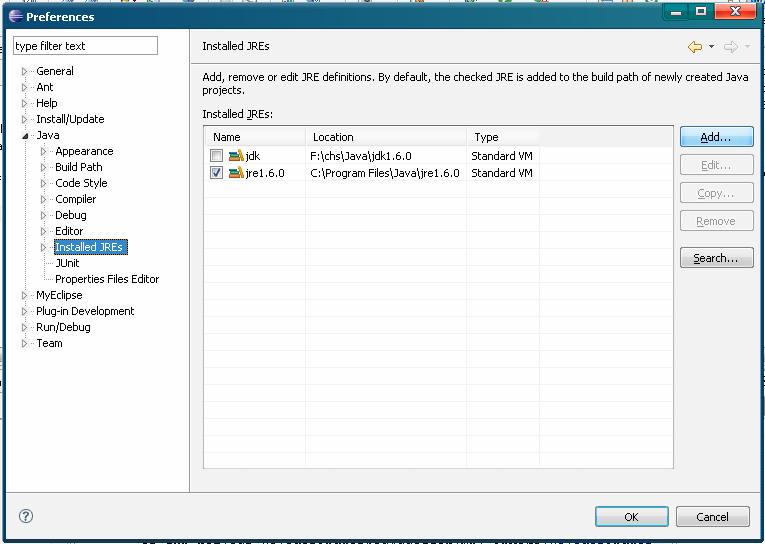
Browse jdk的路径,点OK
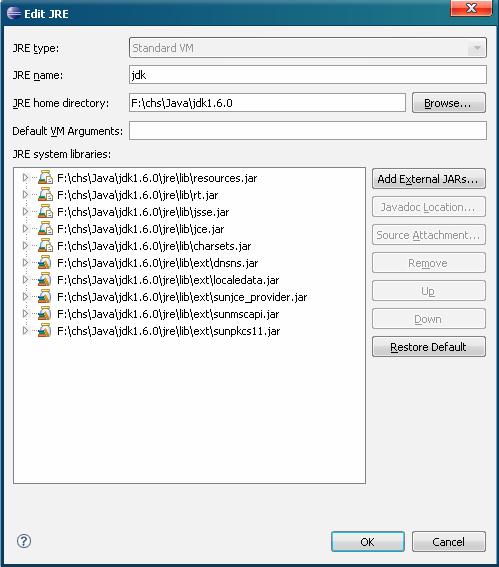
2)设置Server
菜单栏中选择“窗口(window)”--“首选项...(preference)” ——“MyEclipse”--
“ Servers”--“Tomcat”——Tomcat6.x
将Tomcat Server设置为“Enable”,并将“Tomcat Home Directory”设置为Tomcat6.0
的安装目录,其他目录选项将会自动生成。

接着选择Tomcat6.x ——JDK,在Tomcat JDK name那选择之前添加的jdk。
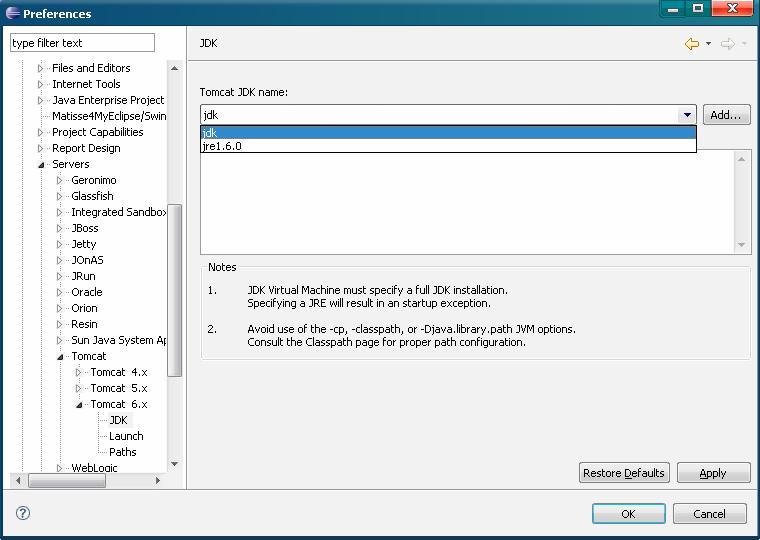
3)配置默认编码
仍然是菜单栏中的“窗口(window)”--“首选项...(preference)”——“常规(General)”--
“内容类型(Content Types)”--“文本(text)” 。
然后在“缺省编码(Default encoding)”中输入“UTF-8”,点击“更新(Update)”将“Java类文件
(Java Properties File)”及其他字符编码均“更新(Update)”为“UTF-8”。

6. 新建项目
主菜单->文件->新建->web project
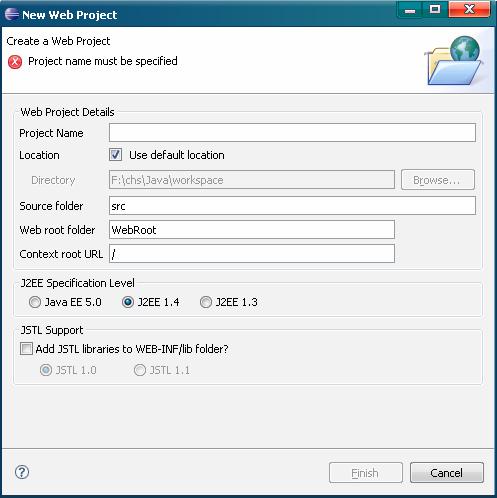
右键src——new——包
右键包——new——java类
右键WebRoot——New——JSP
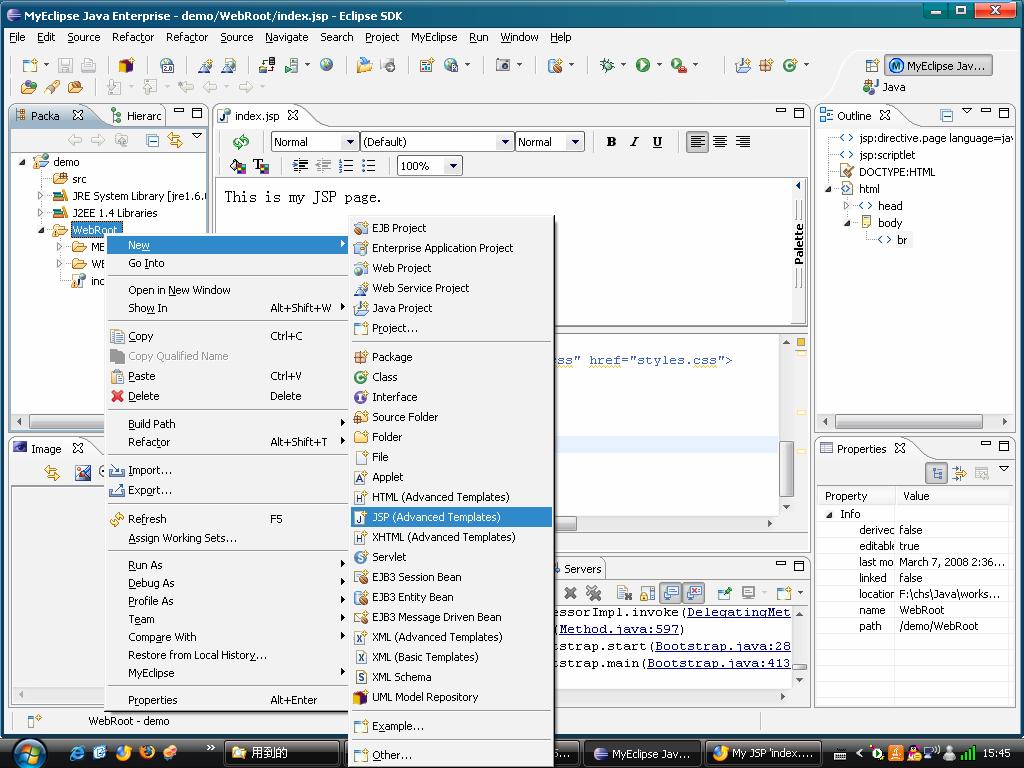
7. 发布设置
右键项目名称——MyElipse——Add and Remove Project Deployments,点Add
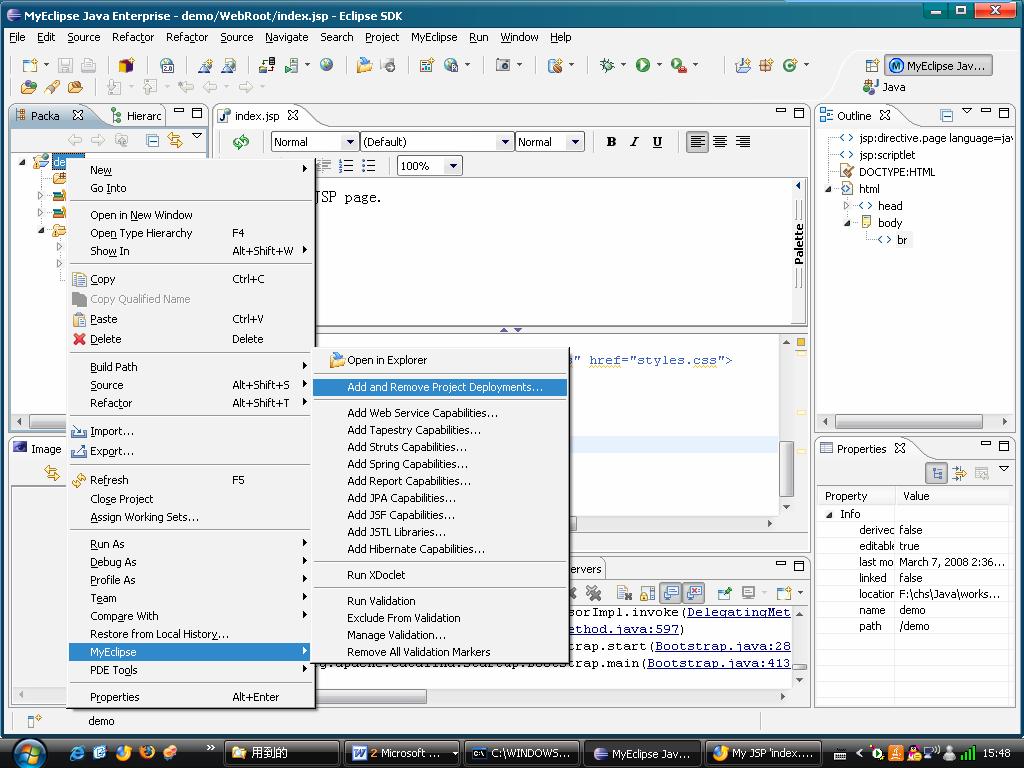
在Server里选择刚才配置好的Tomcat6.x
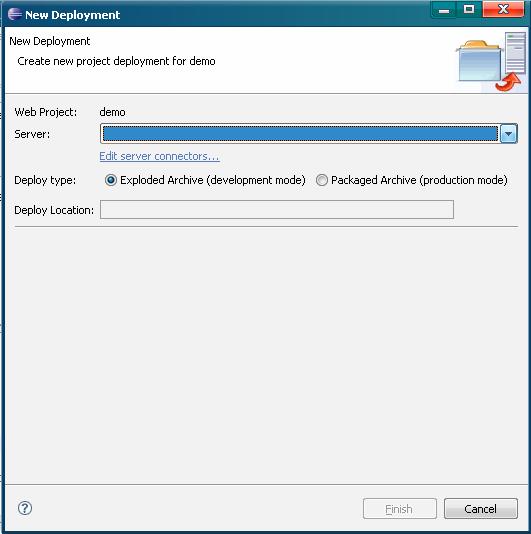
然后鼠标选中Tomcat6.x,点“Redeploy”进行发布,以后工程更新了,也在这里进行发布更新。
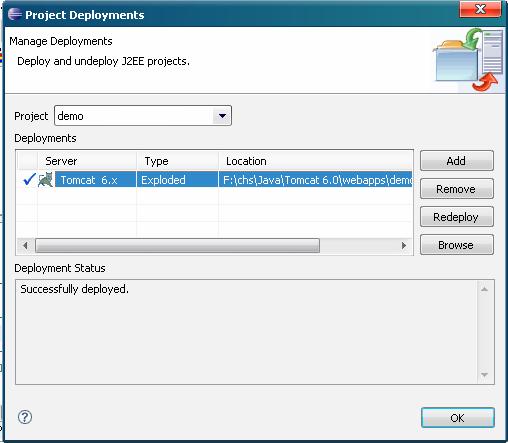
8. 启动web服务
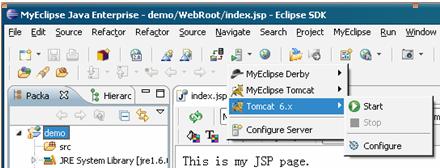
查看运行结果

这是进行JSP开发的重要一步,也是安装JSP引擎(Tomcat、Resin、Weblogic等)的前提,
一般的JSP引擎是由Java语言编写的。
本人使用的JDK版本是1.6.0,平台是Windows,安装文件可到Sun公司的网站上下载
(https://sdlc3e.sun.com/ECom/EComActionServlet/DownloadPage:~:com.sun.
sunit.sdlc.content.DownloadPageInfo;jsessionid=033BE12AFE722B242F5AADE1
2A5114EB;jsessionid=033BE12AFE722B242F5AADE12A5114EB)。
在Windows平台上安装JDK比较简便,运行安装文件jdk-6-nb-5_5-win.exe,一直单击
【Next】按钮就完成了。
安装完成后,需要在系统的环境变量加入安装JDK的路径,例如:JDK安装到C:" jdk1.6.0,
那么在环境变量加入JAVA_HOME变量,变量值为C:" jdk1.6.0。这样JDK的安装就完成了。
2. 安装Tomcat
这里使用的Tomcat是6.0版本,平台为Windows,安装之前必须完成上述的JDK的安装。安装
文件可以到Tomcat网站上下载(http://tomcat.apache.org/download-60.cgi#6.0.16)注意
下载版本为:Windows Service Installer。下载后直接运行apache-tomcat-6.0.16.exe,一直
单击【Next】按钮就完成了。安装时,它会自动找到你的JDK安装路径。
运行Tomcat,打开“开始”——“运行”,输入cmd并回车,进入Tomcat的bin目录,启动命
令为startup,关闭命令为shutdown。启动后,打开浏览器,在地址栏输入http://localhost:8080/,
测试Tomcat是否安装正常,如果正常运行,会显示下图:

3. 安装Eclipse
Eclipse是个开源的IDE,首先下载Eclipse的安装文件,这里用的是Eclipse3.3.2版本(
http://eclipse.cdpa.nsysu.edu.tw/downloads/drops/R-3.3.2-200802211800/winPlatform.php#EclipseSDK),下载后直接运行eclipse.exe,第一次
运行会自动寻找JDK并完成相应的配置,选择workspace的路径,然后进入Eclipse的主界面。
可以下载中文的语言包插件。
4. 安装myEclipse
从http://www.myeclipseide.com下载myEclipse,
运行MyEclipse_6.0.1GA_E3.3.1_Installer.exe,先点“next”,再接受协议,再点“next”
,选择好Eclipse的目录之后,再点“next”,选择myEclipse的安装目录之后,继续“next”,再
“next”->"install"->“next”->"done"。到此完成myEclipse的安装了。
5. 配置myEclipse
运行eclipse.exe,同样,将检测到更新。确定,然后再重新启动Eclipse。
1)添加jdk路径
Menu(主菜单)->Window(窗口)->Preferences(首选项)->java->Installed JREs
(已安装的jre),点Add(添加)。
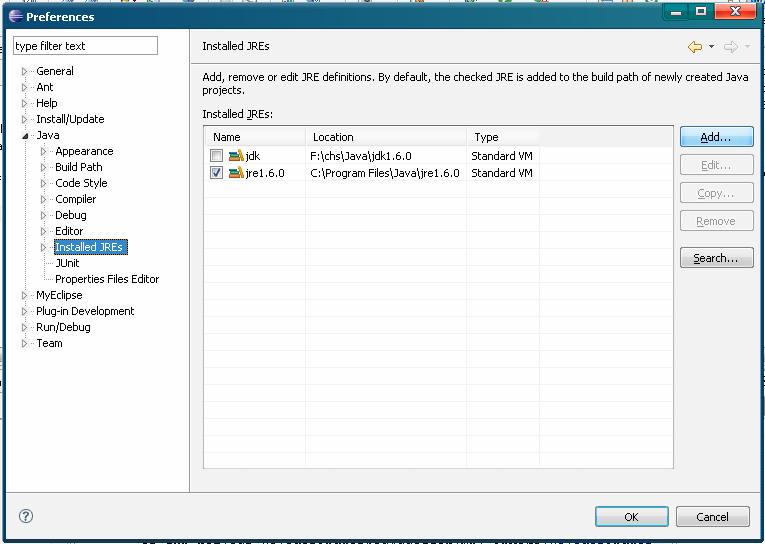
Browse jdk的路径,点OK
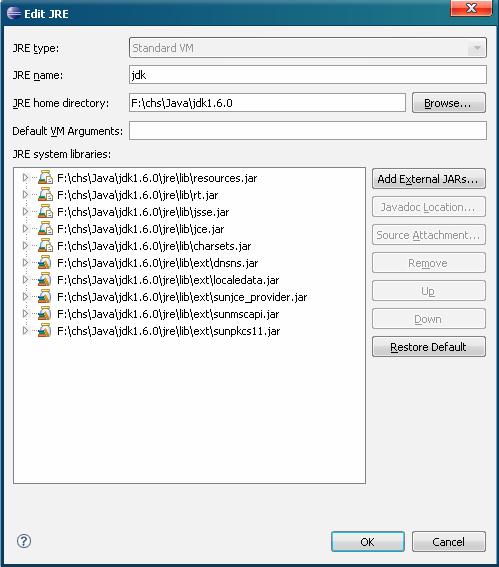
2)设置Server
菜单栏中选择“窗口(window)”--“首选项...(preference)” ——“MyEclipse”--
“ Servers”--“Tomcat”——Tomcat6.x
将Tomcat Server设置为“Enable”,并将“Tomcat Home Directory”设置为Tomcat6.0
的安装目录,其他目录选项将会自动生成。

接着选择Tomcat6.x ——JDK,在Tomcat JDK name那选择之前添加的jdk。
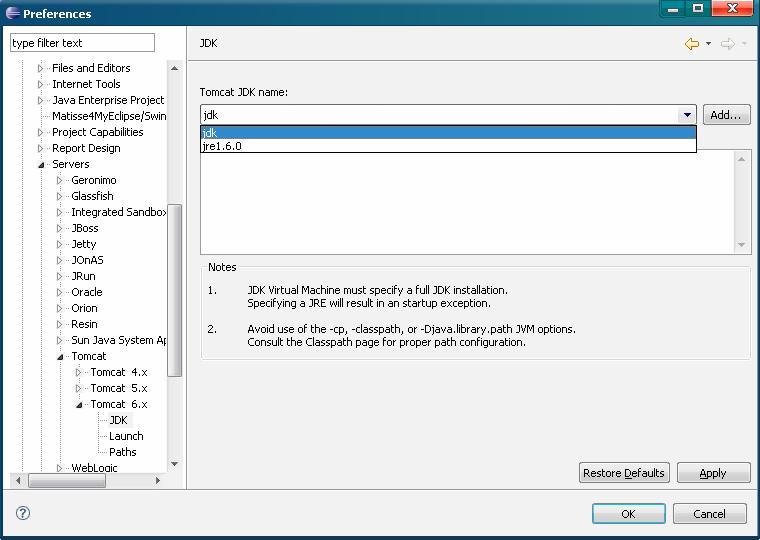
3)配置默认编码
仍然是菜单栏中的“窗口(window)”--“首选项...(preference)”——“常规(General)”--
“内容类型(Content Types)”--“文本(text)” 。
然后在“缺省编码(Default encoding)”中输入“UTF-8”,点击“更新(Update)”将“Java类文件
(Java Properties File)”及其他字符编码均“更新(Update)”为“UTF-8”。

6. 新建项目
主菜单->文件->新建->web project
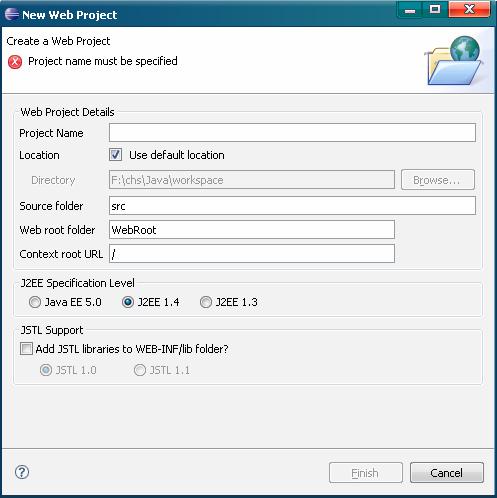
右键src——new——包
右键包——new——java类
右键WebRoot——New——JSP
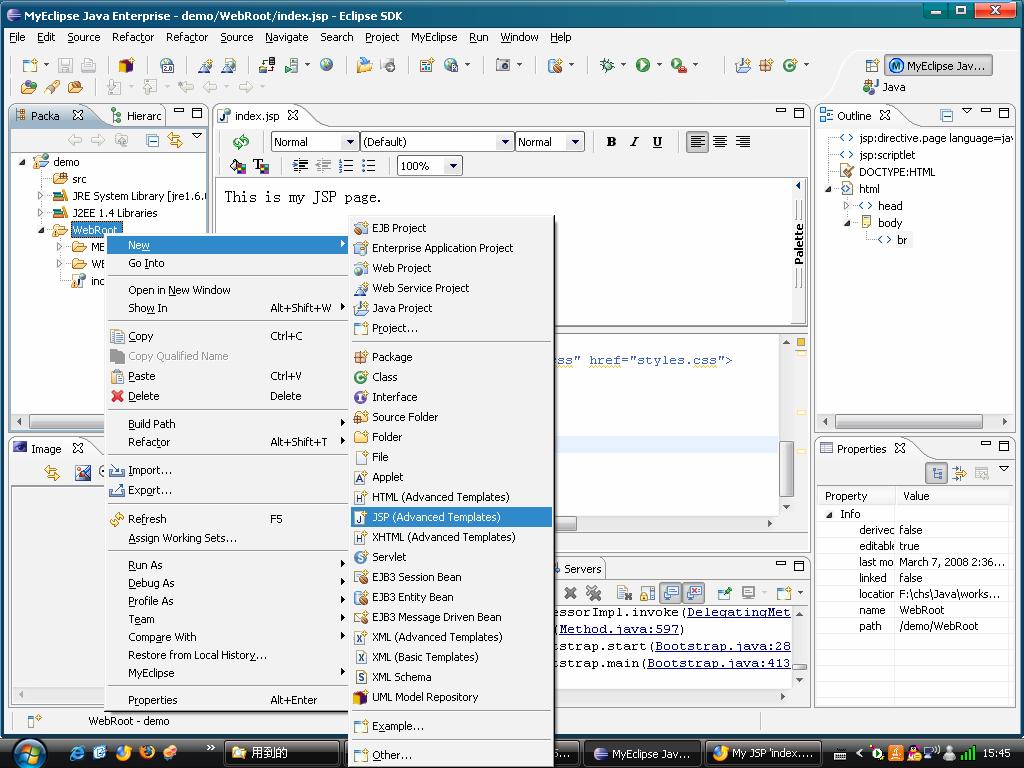
7. 发布设置
右键项目名称——MyElipse——Add and Remove Project Deployments,点Add
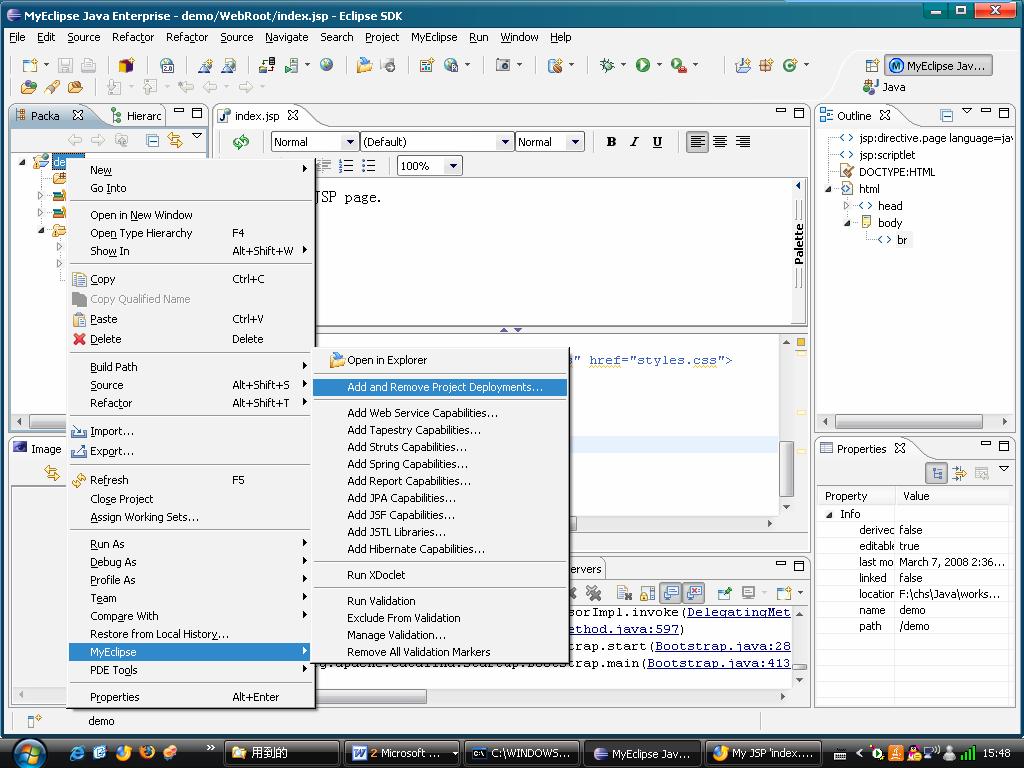
在Server里选择刚才配置好的Tomcat6.x
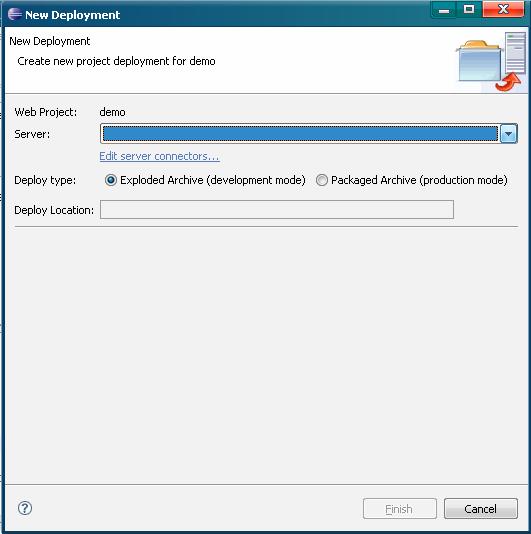
然后鼠标选中Tomcat6.x,点“Redeploy”进行发布,以后工程更新了,也在这里进行发布更新。
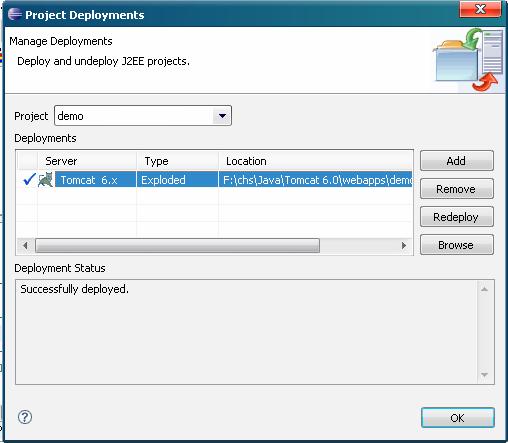
8. 启动web服务
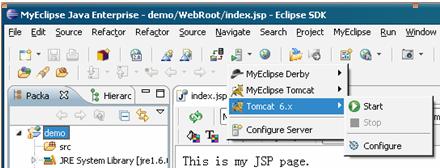
查看运行结果

相关文章推荐
- Windows 下jdk1.6.0+tomcat6.0的安装配置
- Windows下JDK1.6.0+Tomcat6.0的安装配置
- Windows下JDK1.6.0+Tomcat6.0的安装配置
- Windows下JDK1.6.0+Tomcat6.0的安装配置
- Windows下JDK1.6.0+Tomcat6.0的安装配置
- 转:Windows下JDK1.6.0+Tomcat6.0的安装配置
- Windows下JDK1.6.0+Tomcat6.0的安装配置
- Windows下JDK1.6.0+Tomcat6.0的安装配置
- Windows下JDK1.6.0+Tomcat6.0的安装配置
- Windows下JDK1.6.0+Tomcat6.0的安装配置
- Windows下JDK1.6.0+Tomcat6.0+Eclipse+MyEclipse+sql2000的安装配置
- JDK1.6.0+Tomcat6.0的安装配置
- myEclipse8.5下JDK1.6.0+Tomcat6.0的安装配置
- JDK1.6.0+Tomcat6.0+myeclipse6.5的安装配置
- Win 8 系统下 Java Platform JDK 8 的安装与配置——Windows J2EE开发安装序列之一
- Windows下安装和配置jdk(好多程序猿不会吆)
- spark 1.6.0 安装与配置(spark1.6.0、Ubuntu14.04、hadoop2.6.0、scala2.10.6、jdk1.7)
- JDK安装及配置(Windows/linux)
- Windows JDK安装及环境变量配置、SDK环境变量配置
- Windows下静默安装JDK并配置Java环境变量
